我们平时在做表格的时候经常会给表格做个单线表头或者多线表头。它可以帮我们对数据进行划分及分类。而斜线表头无非就两种,一种是单线表头,另一种是多线表头。我们先来看单线表头怎么制作,我们以下面这张表格为例。

1.制作单线表头的方法很多,这里来分享利用上下标来制作单线表头。我们来看上面这张图,我们想在左上角的单元格里面输入月份及部门然后用斜线分开,首先我们选中这个单元格,然后输入月份和部门,中间要用空格隔开,我们选中月份在设置单元格格式里面选择特殊效果,选择下标。然后选中部门设置为上标。调整一下字体大小如图:
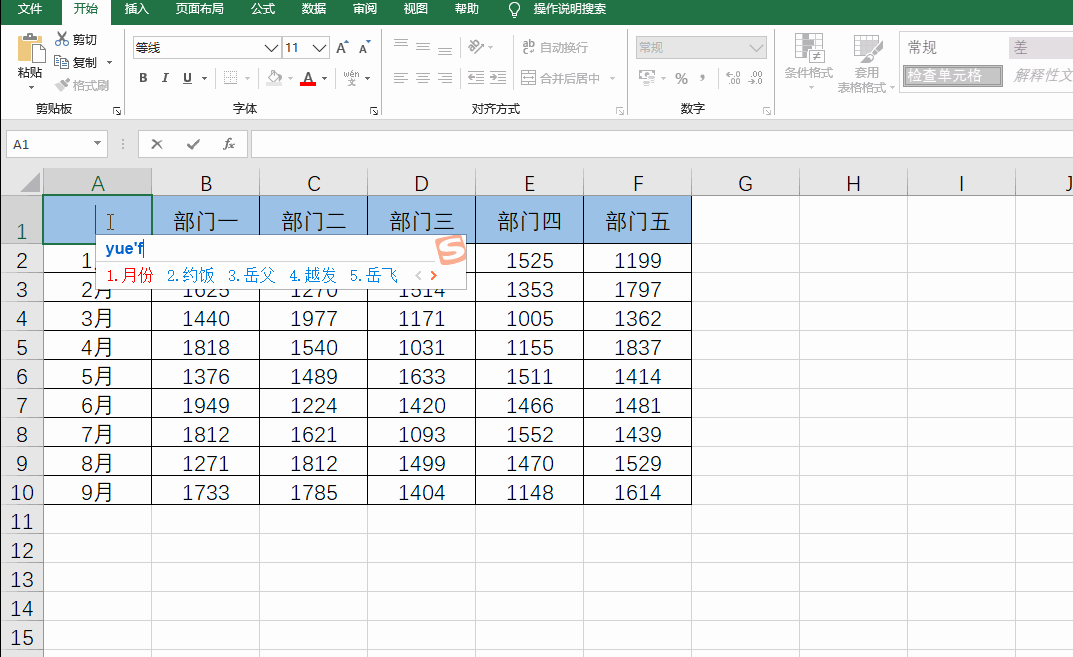
然后我们打开设置单元格格式,选择表框,选择右下角的斜线按钮,这样一个单线表头就做好了,看图:
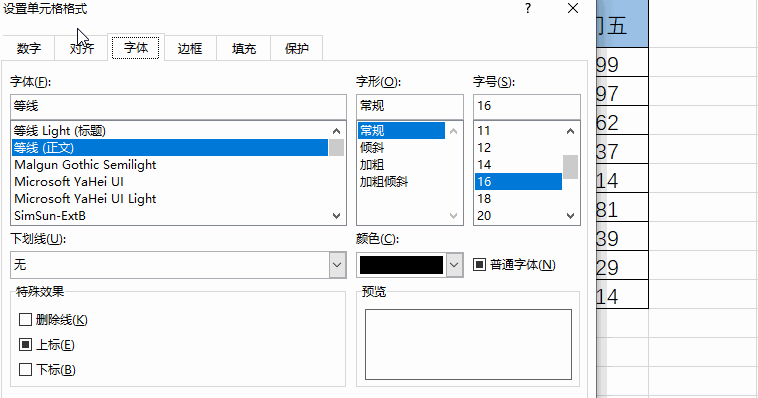
下面我们来看怎么制作多线表头,我们以下图为例
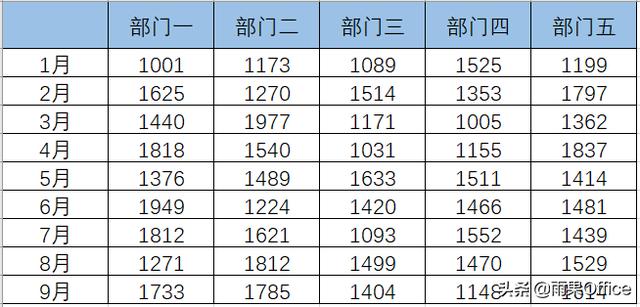
我们想在左上角单元格内输入月份,销量,部门,然后用斜线隔开。首先我们选中单元格,点击插入,选择形状,选择直线,然后在复制一条直线,调整一下位置。如图:
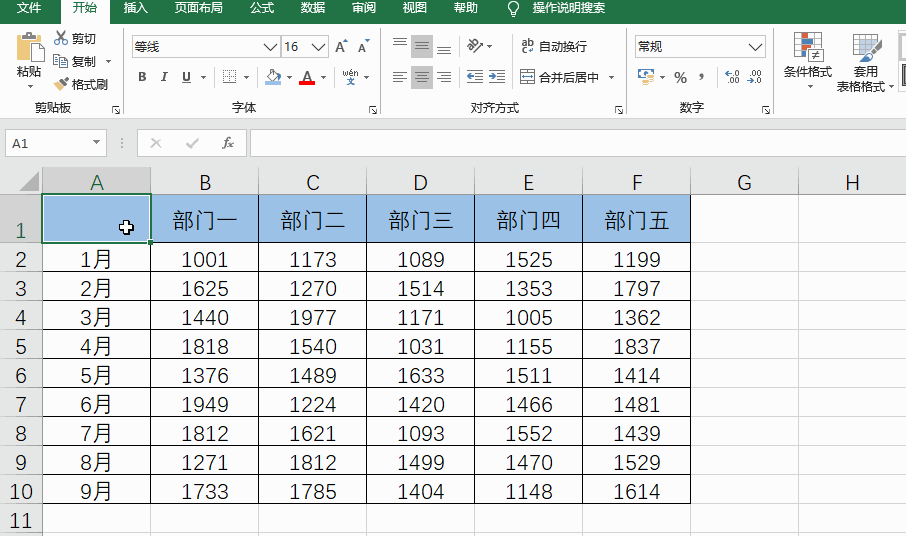
然后我们点击插入-文本-文本框-横排文本框,输入内容,最后复制两份,修改一下内容就可以了,如图:
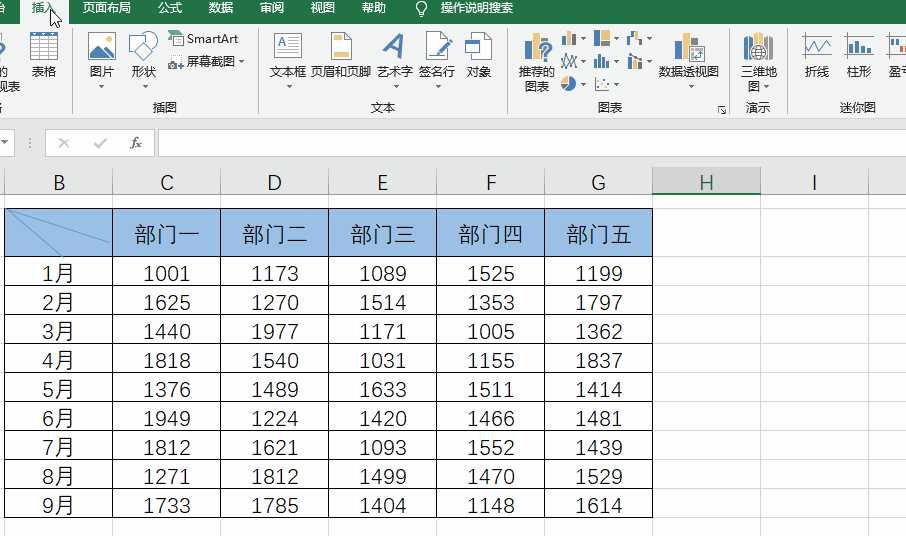
好了,今天就分享到这里,自己赶快动手试试吧。
喜欢我们的分享请关注,点赞,转发,谢谢!





















 2258
2258











 被折叠的 条评论
为什么被折叠?
被折叠的 条评论
为什么被折叠?








